作者:juniu网络 来源:互联网 发布时间:2023-08-03
很多小伙伴在安装win10杜比音效的时候系统提示win10安装杜比音效提示无法启动Dolby驱动是什么情况呢?下面小编整理了相关的问题,一起来看看吧。

1、右击‘此电脑’或者‘我的电脑’或者‘计算机’

2、出现菜单,点击管理
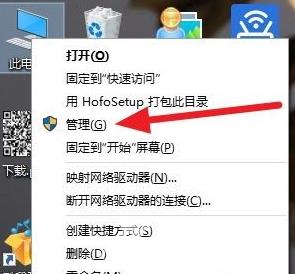
3、点击设备管理
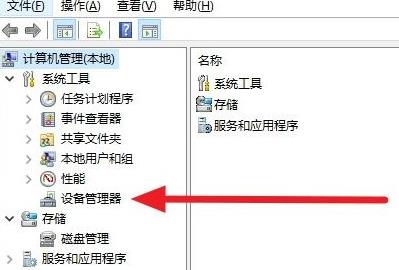
4、声音和视频游戏控制器
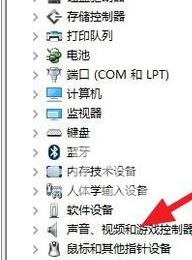
5、点开,看到驱动不是杜比的吧
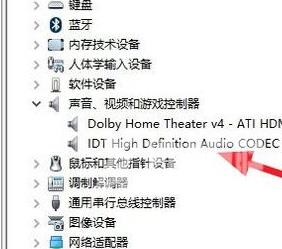
6、点击右键,选择更新驱动
7、点击浏览计算机以查找驱动程序软件
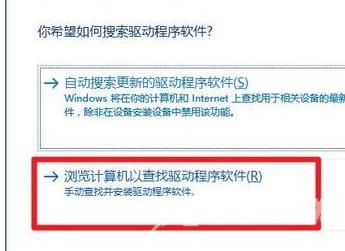
8、点击从计算机的设备驱动程序列表中选取
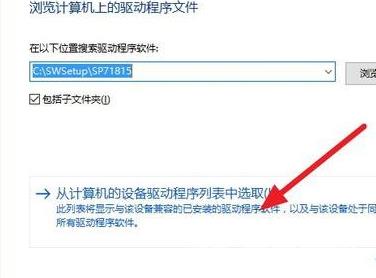
9、将显示兼容硬件的勾打掉
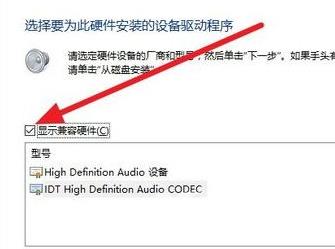
10、找到杜比Dolby Laboratories,右边选择自己声卡对应得驱动
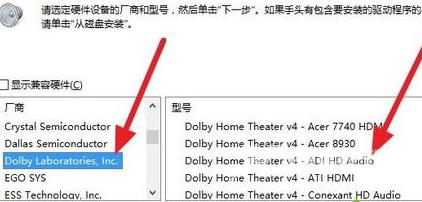
11、点击下一步,出现警示,继续吧,如果声卡支持打开软件就不会出现提示了,多试几个驱动
win10杜比设置相关问题